Hace unos días tuve problemas con mi cuenta de Gmail y algo pasaba que estaba ocasionando que los correos no me llegaran a la Bandeja de entrada. Es por eso que decidí escribir este articulo basado en mi experiencia ya que alguién mas puede estar en la misma situación.
Muchas son las consultas que llegan a la Comunidad de Ayuda de Gmail en español de usuarios preguntándose ¿Porque no me llegan correos a Gmail? y basado en la experiencia que tengo con el producto de Gmail puedo sugerirte algunas revisiones y pruebas para descubrir las razones por las que no te llegan los correos.
Si consultas tus correos desde la App y tienes este problema, te aconsejo que realices la revisión de tu cuenta iniciando sesión desde un navegador. Si no recuerdas las credenciales para acceder, deberás recuperar la contraseña de Gmail.
Investigando un poco en Internet, encontré varias de las razones mas comunes que causa el problema que tenia (que no me llegan correos a Gmail), a continuación te comparto 6 de ellas:
- Problemas con el Navegador.
- Poco o nada de espacio libre en la cuenta Google.
- Servicio de Gmail Offline.
- Filtros en Gmail mal configurados.
- Reenvio automatico de correos activo en Gmail.
- Configuración del cortafuegos.
Te voy a explicar un poco sobre que debes revisar en cada uno de los casos y como hacerlo.
Problemas con el Navegador
Esta fue la primera revisión que hice al notar que no me llegaban los correos a Gmail, ya que acostumbro consultar mis correos desde la cuenta de Gmail directamente en el navegador. Es una revisión sencilla y fácil de realizar.
Borra la caché
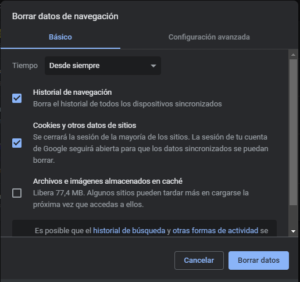
Dependiendo del navegador que uses el proceso de borrar la caché varia un poco entre cada uno. Si usas Google Chrome deberás ir a: Menú > Configuración y en la ventana que se abre, debes escribir “Borrar datos de navegación” luego selecciona “Archivo e imágenes almacenados en caché” y en la casilla Tiempo escoges “Desde Siempre“.
Te puede interesar: Cómo RESTABLECER Google CHROME.
Actualiza tu navegador
Si usas Chrome ves a: Menú > Ayuda > Información de Google Chrome y confirma que tienes la versión más reciente instalada.
Si usas Firefox, consulta la versión siguiendo los pasos que se indican en su página oficial.
Prueba Gmail en un navegador diferente
Es posible que algún complemento, extensión o malware del navegador esté ocasionando que no te lleguen correos a Gmail, por eso es importante que verifiques si la cuenta tiene el mismo comportamiento accediendo a ella desde un navegador diferente al que uses habitualmente.
A veces acceder desde una ventana en modo incógnito o privado no soluciona el problema ya que ciertas extensiones o complementos también puede ejecutarse en ese modo del navegador.
Gmail Fuera de Línea
Teniendo en cuenta que Google es un empresa tecnológica tan grande, se hace difícil pensar que la razón por la cual no me llegan correos a Gmail es porque el servicio se encuentra caído, pero existe la pequeña probabilidad de que esto pase o sea un problema técnico generalizado.
Es posible que el servicio de Gmail esté temporalmente fuera de servicio y puedes consultar su estado, al igual que el estado de todos los servicios de Google desde este enlace: https://www.google.com/appsstatus/dashboard/.
Sin espacio de almacenamiento en Gmail
Los usuarios no pueden recibir mensajes de correo electrónico cuando ya no disponen de espacio libre en Gmail. Para comprobar el almacenamiento, abre la página de Google Drive y del lado izquierdo en la parte baja de la pagina encontraras un indicador de espacio.
El espacio de almacenamiento máximo que se puede asignar libremente a Gmail, Google Drive y Google Fotos es de 15 GB combinados. Puedes consultar como esta distribuido desde https://one.google.com/storage.
Los usuarios que hayan alcanzado el tope de 15 GB de almacenamiento tendrán que liberar espacio en Drive. Para ello, abre Gmail en un navegador. A continuación, selecciona algunos mensajes de correo electrónico para eliminarlos y haz clic en el botón Suprimir.
Haz clic en la palabra Más, que se encuentra a la izquierda de la pestaña de Gmail. A continuación, haga clic en Papelera para abrirla.
Haga clic en la opción Vaciar la papelera ahora para borrar los correos electrónicos que se encuentran allí. A partir de ese momento, es posible que los usuarios vuelvan a recibir mensajes de correo electrónico de Gmail.
También puedes eliminar eliminar fotos y archivos de Google Drive y Google Fotos para recuperar espacio. Recuerda vaciar siempre la papelera de reciclaje para que se refleje el espacio liberado en tu cuenta Google.
Si no quieres eliminar nada de tu cuenta, siempre puedes comprar más espacio de almacenamiento para la cuenta.
Elimina los filtros de correo electrónico
Los usuarios a los que no les llegan correos a la bandeja de entrada de Gmail pueden tener activos filtros que redirigen los correos electrónicos a carpetas alternativas. Pueden eliminar los filtros haciendo clic en Configuración y seleccionando Ver todos los ajustes.
Haga clic en Filtros y direcciones bloqueadas para abrir esta pestaña de opciones donde se mostrarán todos los filtros existentes. Seleccione todos los filtros que aparecen en esa pestaña. Luego pulse el botón Borrar para borrar los filtros.
Puedes revisar uno a uno y eliminar solo los que creas necesarios pero mi recomendación es que elimines todos de un solo golpe.
Desactivar el reenvío de correo electrónico
Es posible que algunos usuarios necesiten inhabilitar el reenvío de correo electrónico de Gmail para recibir mensajes. Para ello, haz clic en el botón Configuración de Gmail.
Selecciona la opción Ver todo los ajustes. Selecciona Reenvío y correo POP/IMAP. A continuación, debes hacer clic en la opción Desactivar reenvío y luego haga clic en el botón Guardar cambios ubicado en la parte inferior de la página de configuración.
Apague o configuré los cortafuegos
Algunos programas antivirus también incluyen cortafuegos que pueden bloquear los mensajes de correo electrónico de Gmail. Por lo tanto, intenta eliminar las utilidades antivirus del inicio del sistema, lo que hará que dejen de ejecutarse cuando los usuarios inicien Windows.
Los usuarios pueden quitar las utilidades antivirus del inicio del sistema haciendo clic con el botón secundario en la barra de tareas, seleccionando el Administrador de tareas, haciendo clic en la ficha Inicio y seleccionando software antivirus en esa ficha.
A continuación, haga clic en Deshabilitar para quitar la utilidad antivirus del inicio.
Si los usuarios reciben mensajes de Gmail después de reiniciar Windows, el software antivirus debe haber bloqueado los correos electrónicos cuando se estaba ejecutando.
Los usuarios pueden desinstalar sus utilidades antivirus para asegurarse de que sus cortafuegos no bloqueen los mensajes de correo electrónico. De forma alternativa, los usuarios pueden configurar las utilidades antivirus para que dejen de bloquear los mensajes de correo electrónico.
No me llegan Correos a Gmail. Conclusiones finales
A veces suele pasar que estoy hablando por teléfono o videollamada con alguien y me dice que me enviara un correo con algún adjunto y pasado unos segundo no lo veo en mi bandeja de entrada y pido que me lo envien una vez más y no me llegan correos a Gmail, solo es cuestión de esperar darles un poco más de tiempo para que lleguen. Esto puede ser porque el adjunto es muy pesado o por temas de conexión de Internet.
A veces la solución es eso, solo esperar, pero en otras ocasiones el problema puede ser algo técnico como alguna de las causas más comunes que te mencione en el artículo que requiere que tomes acciones tal como lo hice yo cuando detecte que no me llegan correos a Gmail.
Si necesitas ayuda en alguna de las comprobaciones, no lograste solucionarlo o descubriste que el problema es causado por alguna otra causa que no está incluida en este artículo, dejame un comentario que son bastante bien recibidos en este blog.
Te puede interesar: Entrar a Gmail Sin código de Verificación, Cuentas ASOCIADAS a mi numero o correo.

